


一般情况下,win10系统中的系统更新都是自动的,但是有些网友觉得自己的电脑没啥问题,不需要总是更新,就想要取消win10自动更新,那么win10电脑如何取消自动更新呢?下面小编来给大家分享一下win10电脑如何取消自动更新的方法。
win10电脑取消自动更新的方法:
第一步:我们先按下键盘上的快捷键:“Win+R”,打开运行窗口。

第二步:在打开的运行窗口里面输入命令:“gpedit.msc”,接着鼠标点击“确定”选项。
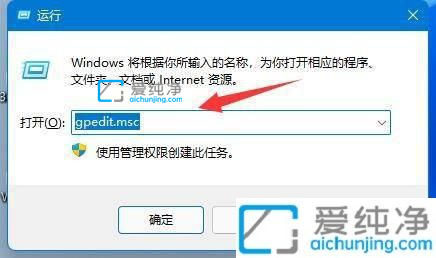
第三步:在打开的本地组策略编辑器窗口中,选择计算配置下面的“管理模板”选项,在展开的选项中选择“Windows组件”选项。
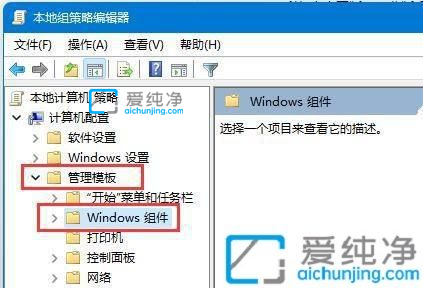
第四步:在windows组件窗口中,再展开“Windows更新”选项,再点击“管理最终用户体验”选项。
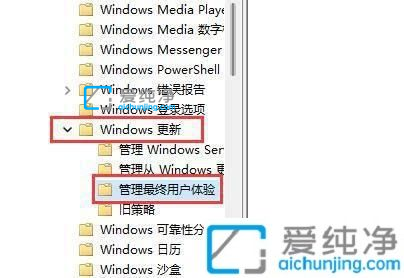
第五步:然后在右侧找到“配置自动更新”选项双击打开。
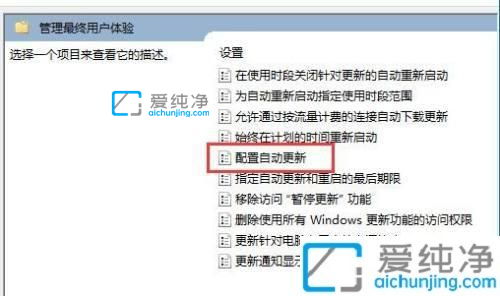
第六步:在配置自动更新窗口中,将其改为“未配置”或者禁用自动更新。
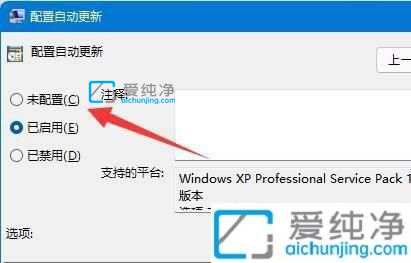
第七步:再次打开“运行”窗口,输入命令“services.msc”点击确定打开win10系统服务列表。
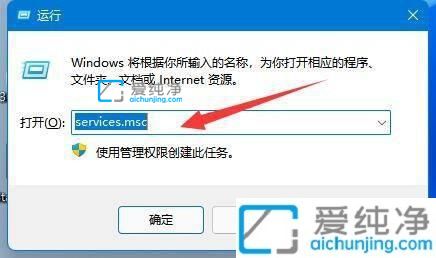
第八步:然后在服务中找到“windows update”服务项双击打开。
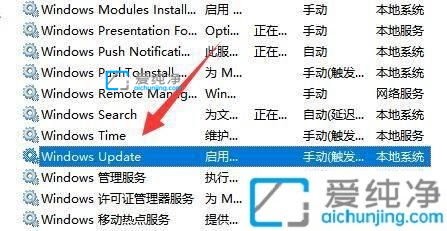
第九步:在打开的界面中,将启动类型改为“禁用”并确定保存即可永久关闭更新,如果过段时间还是会启用,我们可以试试这个工具来禁用win10更新:Win10更新禁止工具
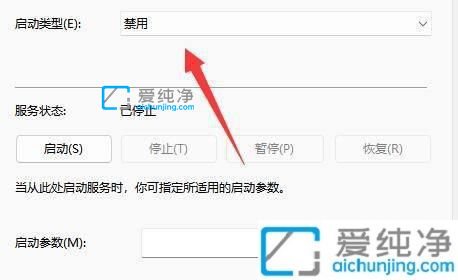
以上就是小编给大家带来的win10电脑如何取消自动更新的设置方法了,还有不清楚的用户就可以参考一下小编的步骤进行操作,更多精彩资讯,尽在爱纯净。
| 留言与评论(共有 条评论) |